Jak vytvořit složky v aplikaci Outlook 2013
Když obdržíte mnoho e-mailů, vaše doručená pošta se může obtížně třídit a navigovat. Zatímco hledání může být efektivní způsob, jak najít potřebnou zprávu, dalším způsobem, jak zůstat v pořádku, je pomocí složek.
Náš tutoriál níže vám ukáže, jak vytvořit novou složku v aplikaci Outlook 2013. Tyto nové složky pak můžete použít k ručnímu třídění e-mailů přetažením ze složky doručené pošty, nebo můžete vytvořit pravidla, která umožní automatické třídění.
Hledáte jednoduchý způsob, jak posílat e-maily velké skupině lidí? Zjistěte, jak vytvořit distribuční seznam v aplikaci Outlook, abyste nemuseli psát všechny stejné e-mailové adresy pro každý e-mail.
Jak vytvořit novou složku v aplikaci Outlook 2013
Kroky v tomto článku byly provedeny v aplikaci Microsoft Outlook 2013, ale budou fungovat i v novějších verzích aplikace Outlook. Pokud používáte e-mailový účet IMAP a vytvoříte novou složku, bude tato složka vytvořena také na vašem e-mailovém serveru.
Krok 1: Otevřete aplikaci Outlook 2013.
Krok 2: Klikněte pravým tlačítkem myši na e-mailovou adresu na levé straně okna, pro které chcete vytvořit novou složku, a pak klikněte na možnost Nová složka .

Krok 3: Zadejte název složky a po dokončení stiskněte klávesu Enter .
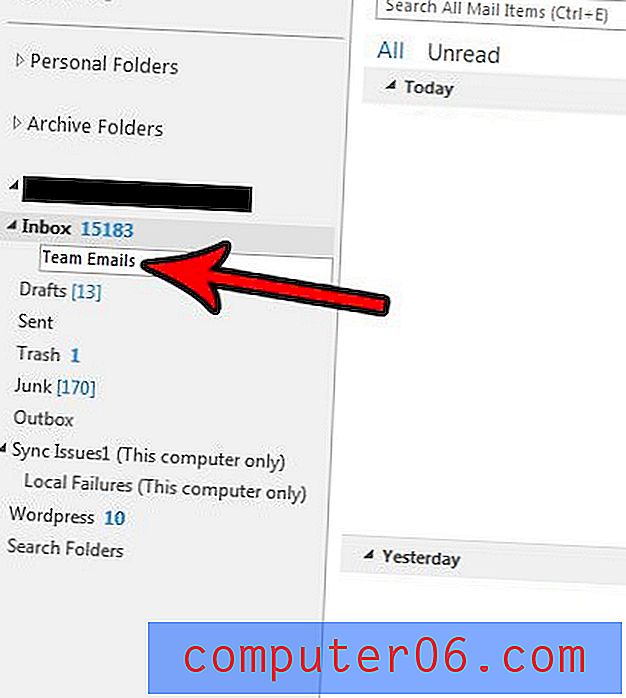
Vyžaduje vaše společnost určitá nastavení pro váš podpis? Zjistěte, jak přidat obrázek k podpisu, pokud je třeba do něj zahrnout logo společnosti.
Chcete, aby aplikace Outlook kontrolovala nové zprávy častěji? Zjistěte, jak změnit frekvenci odesílání a přijímání v aplikaci Outlook 2013 tak, aby se program častěji připojoval k serveru a zkontroloval nové e-maily.



